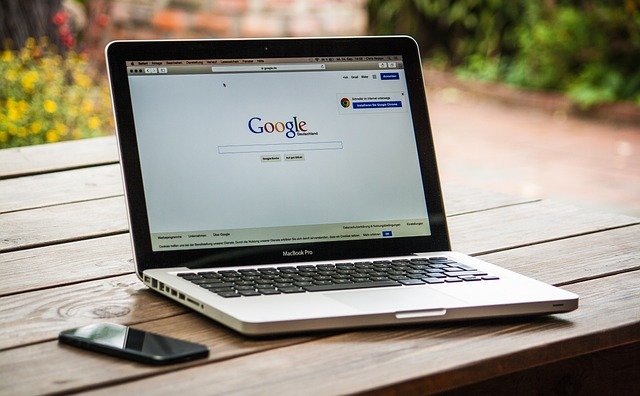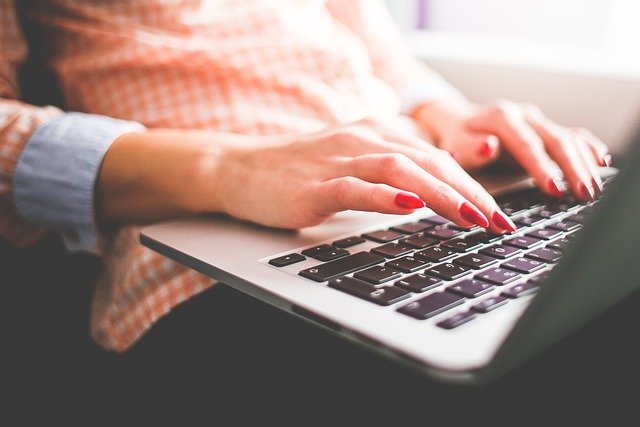¿Por qué el ventilador de mi MacBook Pro siempre está encendido? Cómo solucionarlo
Su MacBook merece un funcionamiento óptimo, y el constante zumbido de su ventilador puede resultar fastidioso. En este artículo, exploraremos por qué el ventilador de su MacBook Pro está en funcionamiento constante y cómo solucionarlo. Le mostraremos cómo mantener su equipo fresco y silencioso.

Posibles causas del ventilador siempre encendido en su MacBook Pro
- Aplicaciones intensivas de CPU El alto uso de la CPU puede causar que su MacBook se caliente, lo que a su vez activa el ventilador. Algunas aplicaciones consumen muchos recursos de la CPU, lo que provoca que el ventilador funcione a altas RPM.
- Ventilación inadecuada Bloquear las salidas de aire de su MacBook puede hacer que el ventilador trabaje más duro para disipar el calor. Evite utilizar su computadora en superficies blandas, como camas o almohadas, y opte por una superficie dura y estable.
- Falta de espacio de almacenamiento Cuando su disco duro está lleno, el sistema puede funcionar más lentamente, lo que provoca un mayor uso de la CPU y, en consecuencia, un ventilador activo.
- Problemas de hardware Problemas internos en su MacBook, como un ventilador dañado, pueden hacer que el ventilador funcione constantemente. En este caso, se requiere una revisión más profunda.
- Sistema operativo desactualizado Un sistema operativo antiguo puede generar problemas de compatibilidad y rendimiento, lo que a menudo hace que el ventilador trabaje más para mantener el equilibrio de temperatura.
Soluciones para el ventilador siempre encendido en su MacBook Pro
Si su MacBook Pro está experimentando este problema, aquí hay algunas soluciones que pueden ayudar:
- No bloquee las salidas de aire Asegúrese de que las salidas de aire de su MacBook Pro estén despejadas para permitir un flujo de aire óptimo. Evite superficies blandas que puedan obstruir las ventilaciones.
- Optimice su entorno de trabajo Trabaje en un entorno con buena ventilación para mantener una temperatura más baja en su MacBook. Evite trabajar en espacios congestionados sin circulación de aire.
- Desconecte periféricos adicionales Los dispositivos externos, como monitores, pueden aumentar la carga de trabajo de su CPU. Desconéctelos si no son necesarios para reducir la temperatura del sistema.
- Cierre aplicaciones que consumen mucha CPU Identifique y cierre las aplicaciones que utilizan una gran cantidad de recursos de la CPU para evitar el sobrecalentamiento. Use el Monitor de actividad para gestionar las aplicaciones en segundo plano.
- Optimice su almacenamiento Libere espacio en su disco duro para mejorar la velocidad de lectura/escritura y reducir la carga de la CPU. Utilice las herramientas de optimización de almacenamiento en su sistema.
- Restablezca SMC y NVRAM Restablecer el System Management Controller (SMC) y la memoria de acceso aleatorio no volátil (NVRAM) puede solucionar problemas de hardware que causan el funcionamiento constante del ventilador.
- Limpie los ventiladores El polvo y la suciedad acumulados pueden hacer que el ventilador sea menos eficiente. Utilice aire comprimido para limpiar las áreas circundantes de los ventiladores.
- Ejecute diagnósticos de Apple Use la herramienta Apple Diagnostics para escanear y diagnosticar problemas de hardware que puedan estar causando el problema del ventilador.
- Actualice MacOS Mantenga su sistema operativo actualizado para asegurarse de que esté parcheado y optimizado para el rendimiento.
Siguiendo estos pasos, debería poder resolver el problema del ventilador siempre encendido en su MacBook Pro y disfrutar de un funcionamiento más silencioso y eficiente. Mantener su equipo fresco y limpio es esencial para prolongar su vida útil y asegurar un rendimiento óptimo.